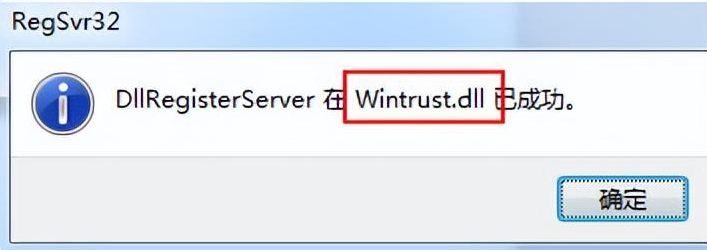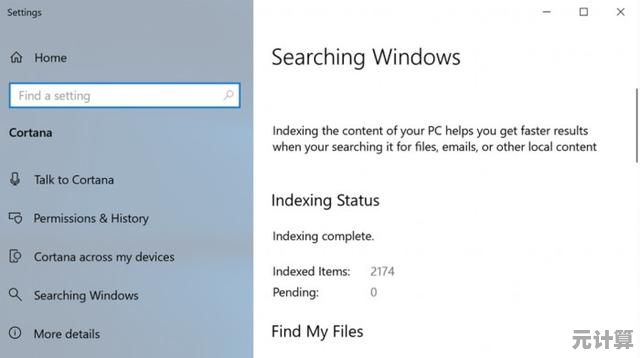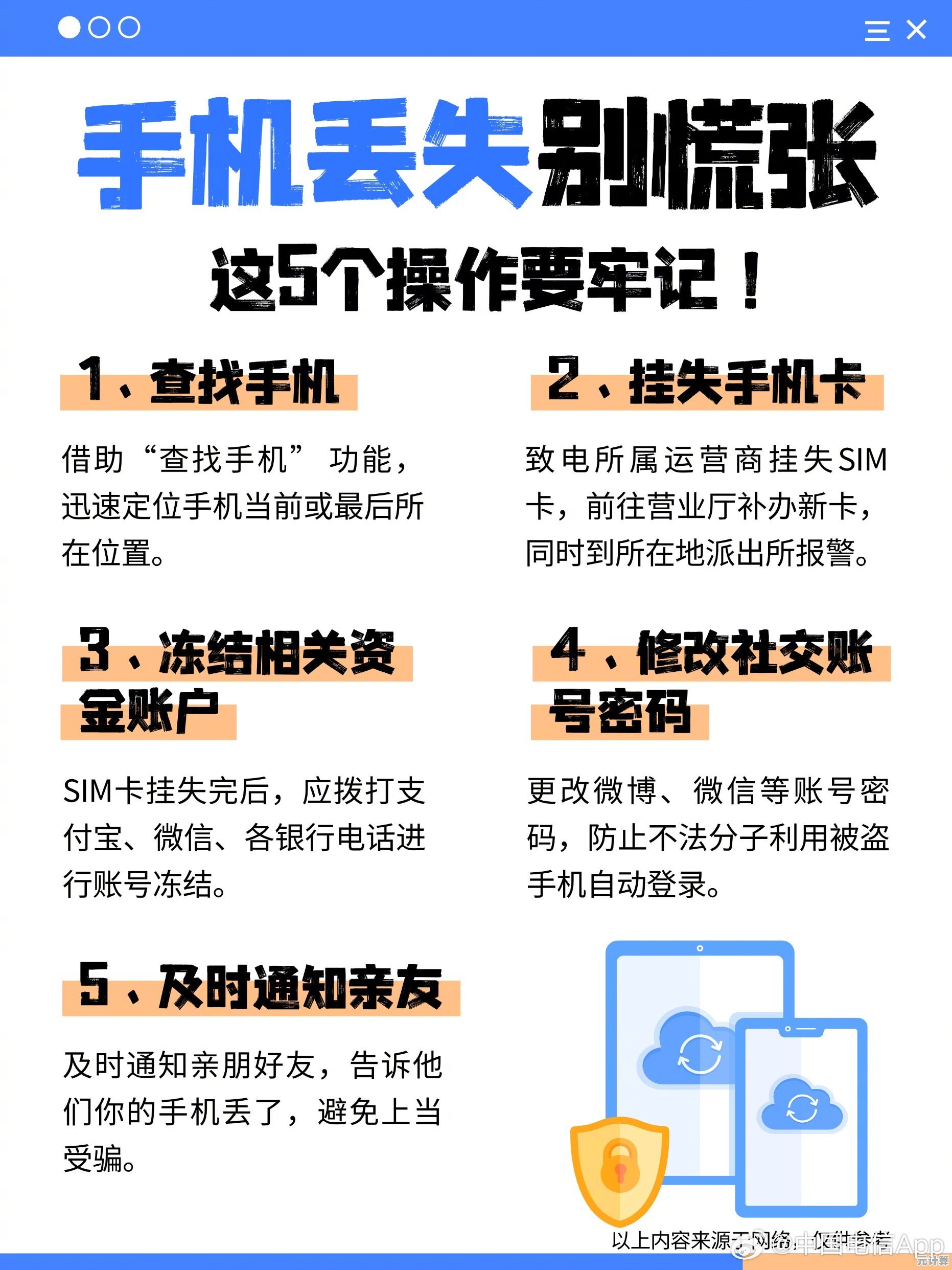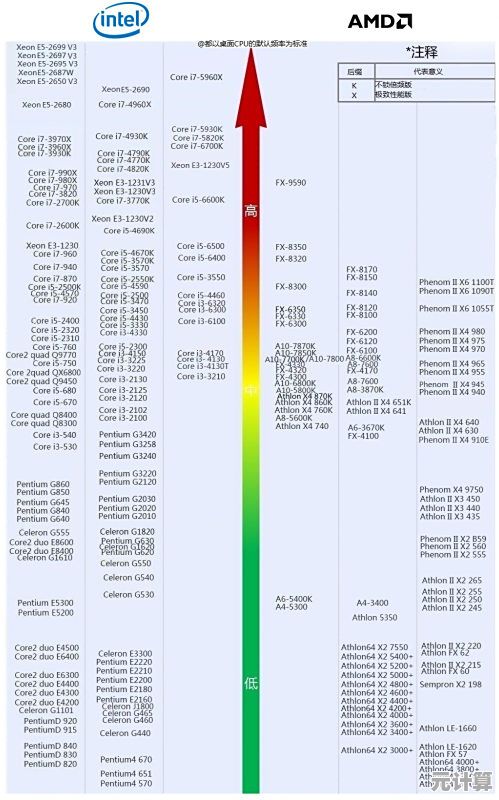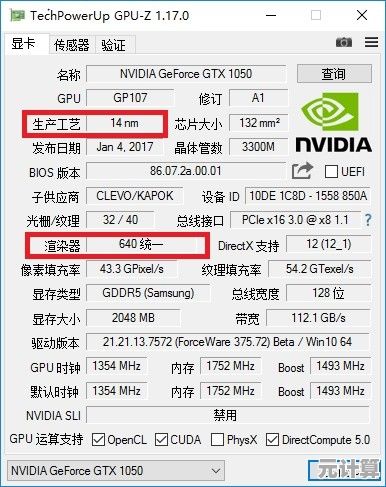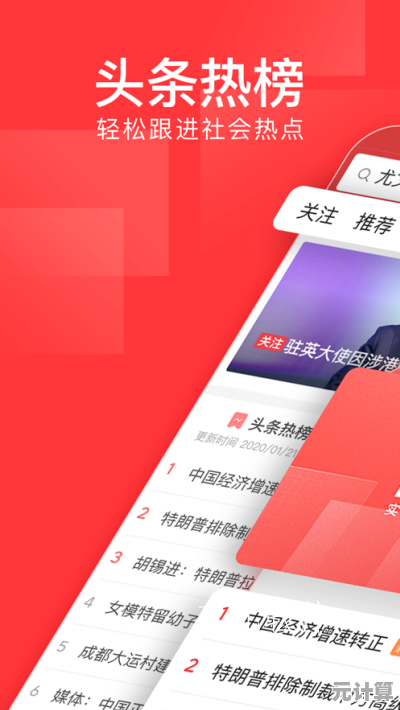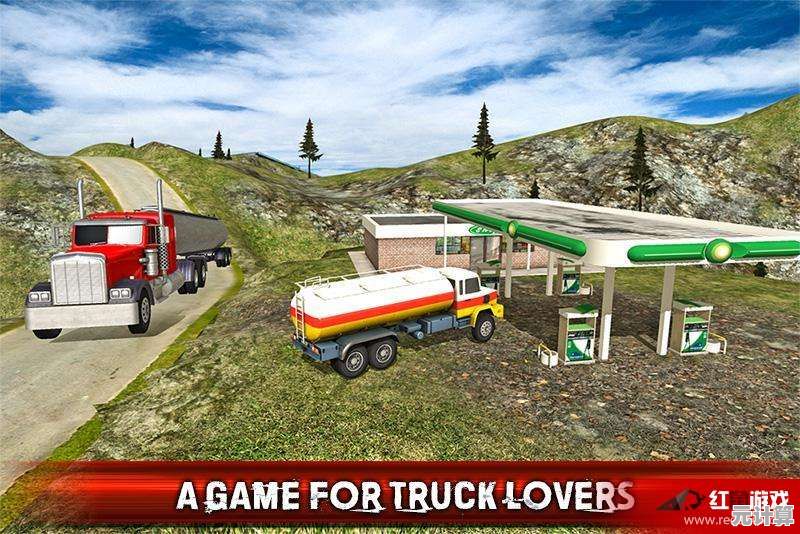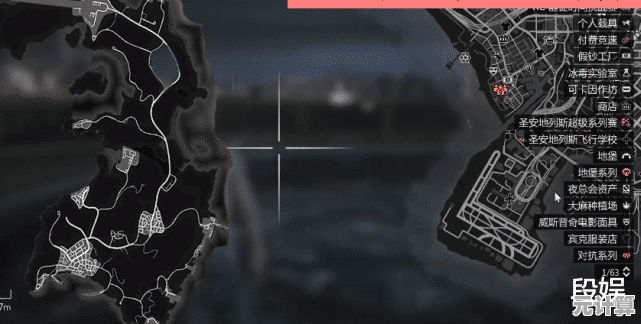台式机电脑系统重装方法及注意事项详解
- 问答
- 2025-09-23 14:21:21
- 1

手把手教你避坑!💻
重装系统这事儿吧,说难不难,但第一次搞的人绝对会踩几个坑,我自己就翻过车——有次手滑把整个D盘格式化了,珍藏多年的游戏存档灰飞烟灭😭,所以今天这篇不光讲步骤,重点是怎么少走弯路,顺便吐槽点个人血泪史。
重装前的灵魂拷问
真的需要重装吗?
系统卡成PPT、中毒、蓝屏全家桶?重装!但如果是硬件问题(比如硬盘嘎吱响),重装100次也没用,我之前有个朋友疯狂重装Win10,结果最后发现是内存条松了……(🤦♂️)
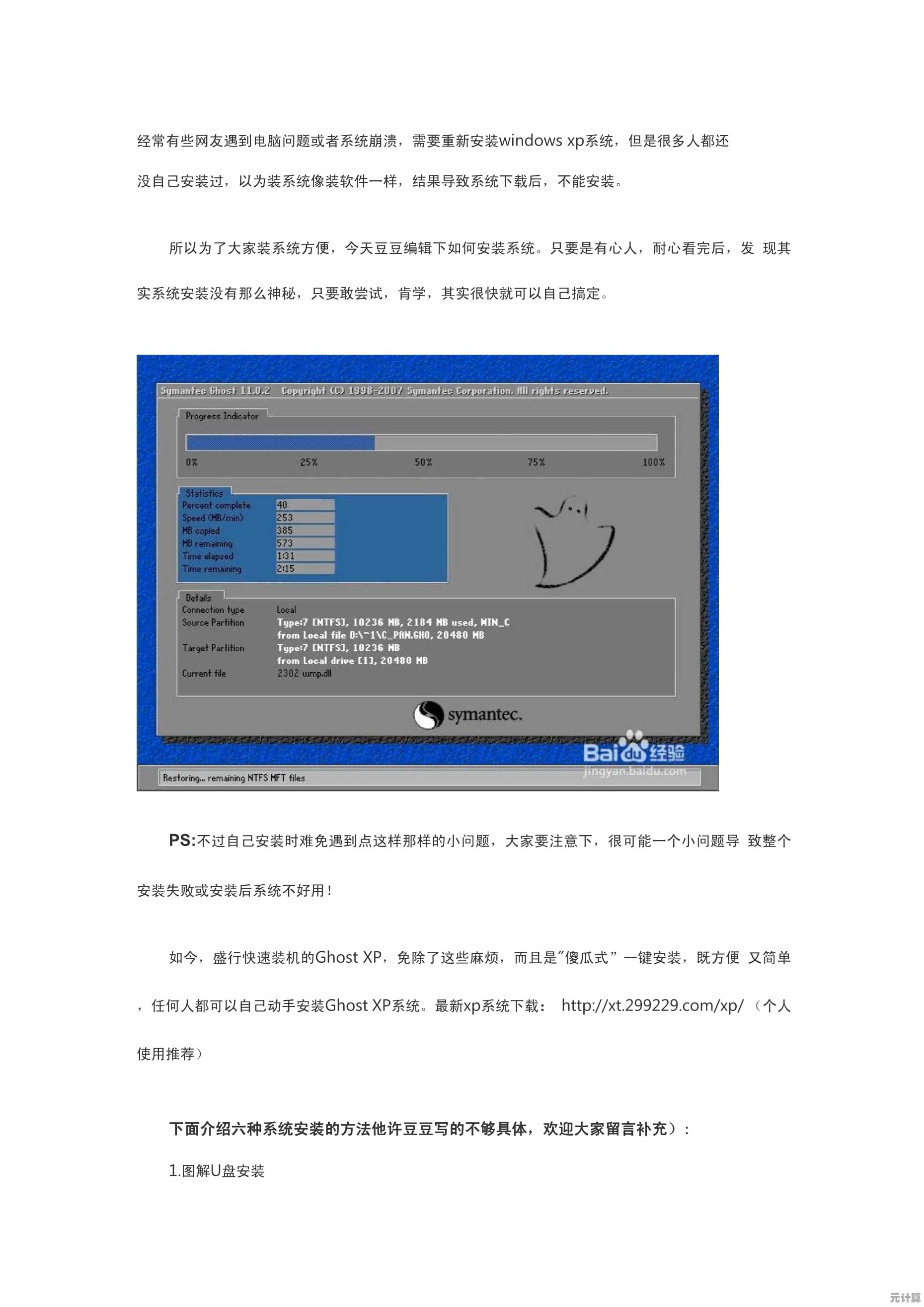
备份!备份!备份!
重要的事情说三遍!别学我当年自信“C盘没重要东西”,结果微信聊天记录全没了,建议:
- 云盘/U盘备份文档、桌面文件
- 驱动精灵导出网卡驱动(否则装完系统没网,直接GG)
- 浏览器书签同步(别问,问就是痛过)
重装方法:U盘 vs 一键还原
方法1:U盘启动盘(推荐)
适合:彻底重装、换系统版本
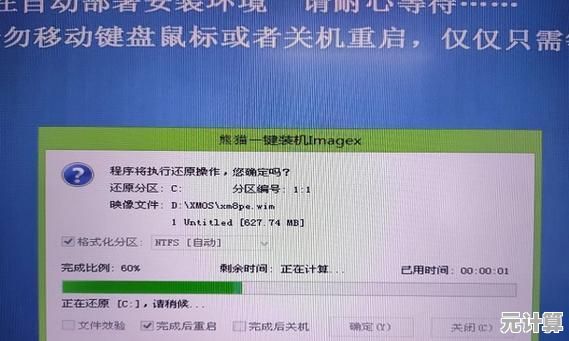
- 下载镜像:微软官网或MSDN(别乱下第三方,小心全家桶!)
- 制作启动盘:用Rufus(比某桃某白菜干净)
- BIOS设置:狂按F2/DEL进BIOS,把U盘设为第一启动项(华硕主板界面像迷宫,我找了10分钟😤)
⚠️ 坑点预警:
- 分区格式:新电脑选GPT+UEFI,老电脑MBR(选错会报错)
- 激活问题:淘宝5块钱的密钥可能失效,建议绑定微软账户
方法2:系统自带重置(懒人法)
适合:系统能进桌面但卡顿
Win10/11自带“重置此电脑”功能,相当于恢复出厂设置,但……有时候会卡在62%不动,别问我怎么知道的🙃。
装完系统后必做5件事
- 装驱动:用驱动人生或官网下载,别信360推荐的“一键安装”
- 关自动更新:Win10的更新堪比流氓,教程自己搜(我选择直接禁用服务)
- 卸载垃圾软件:某压某卫士?再见👋
- 分区调整:如果C盘分太小,用DiskGenius扩容(谨慎操作!)
- 装个火绒:比某管家安静100倍
玄学环节:为什么我装完更卡了?
- 硬盘问题:机械硬盘装Win11≈自虐,换SSD吧
- 驱动冲突:有一次NVIDIA驱动装错版本,游戏帧数暴跌50%
- 幽灵软件:某些镜像自带挖矿木马(再次强调:官网下载!)
最后一点碎碎念
重装系统就像给电脑做手术,胆大心细最重要,第一次建议拿旧电脑练手,别像我一样在主力机上翻车……如果遇到问题,评论区见,能救一个是一个!🔥
(附:如果文章帮到你,点赞收藏防走丢~)
本文由苦芷烟于2025-09-23发表在笙亿网络策划,如有疑问,请联系我们。
本文链接:http://max.xlisi.cn/wenda/36553.html